Interaktion
iDock
Rósa Björk
Ist dein Dock auch immer überfüllt mit Icons, offenen Dokumenten und Programmen oder ist dein Desktop einfach zu voll? Findest du nie etwas wieder obwohl du gerade daran gearbeitet hast? Dann ist iDock etwas für dich!
iDock ist eine rollende Menü Leiste die du selber steuern kannst; du entscheidest, was auf welcher Leiste ist und wählst selbst einen Namen dafür. Man kann einfach zwischen verschiedenen Leisten wechseln. Wenn man die Mause über das iDock Icon bewegt, erscheint ein Menü in dem man die Namen von allen Leisten sehen kann. Du kannst deine eigene Leiste schaffen und die gewünschten Programme und Dokumente in die neue Leiste hinüberziehen; z.B. die Programme die für Büro, Word, Exel und Email nötig sind könnten alle auf deiner „Büro Leiste“ stehen. Wenn eine neue Leiste nicht mehr nötig ist kann man diese einfach mit dem roten Schließ-Button schließen; die Icons gehen dann automatisch auf die Anfangsleiste. Am Anfang gibt es drei vorgebebene Leisten: Haüpt Leiste RecentDocs und OpenDocs. In der RecentDocs Leiste sind alle Documente und Programme, die du neulich bearbeitet hast und in OpenApps ist alles was offen ist aber „versteckt“ (gelber Button)
Mit iDock kriegst du Ordnung auf deine Leiste und deinen Desktop, du findest deine Dinge schnell und du wirst glücklicher.
Simulation der Interaktion (Slideshow, öffnet in neuem Fenster)
Interaktion (Sequenz):
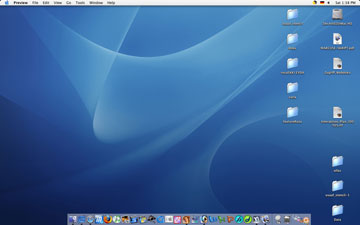
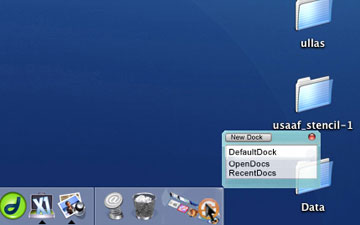
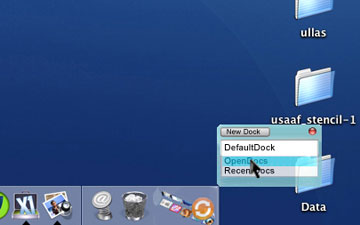
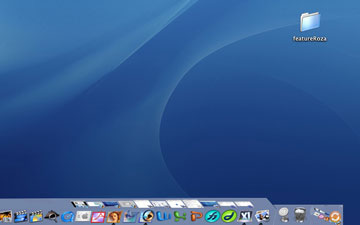
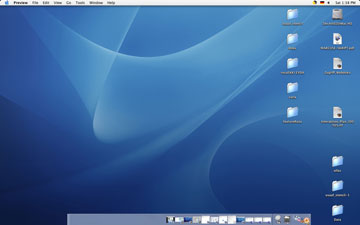
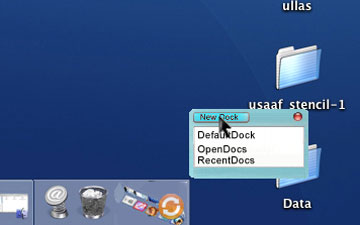
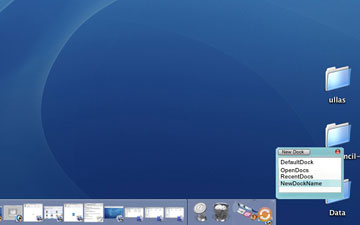
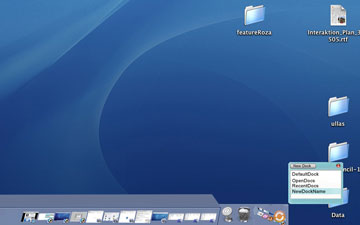
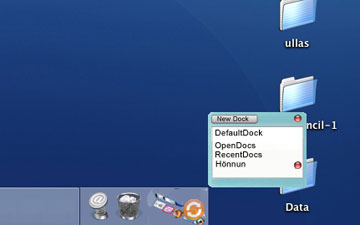
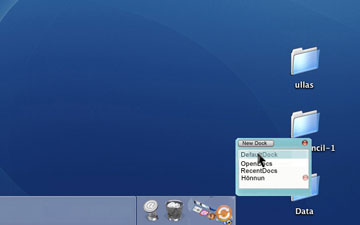
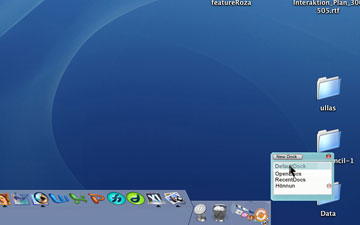
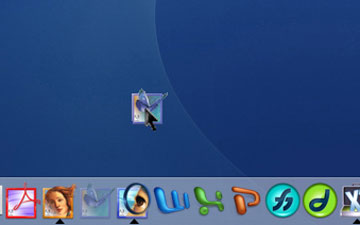
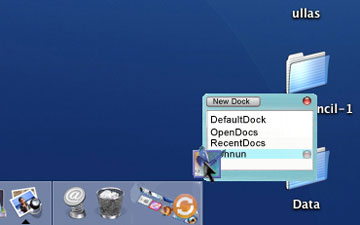
Links (optional):
DragThing Launch Bar What's on your Dock?